जब तपाइँ आईओएस उपकरणमा सूचना प्राप्त गर्नुहुन्छ, उपकरणको प्रदर्शन सक्रिय हुन्छ र सूचना यसको सबै महिमामा प्रदर्शित हुन्छ। तर त्यहाँ केहि गलत छैन, तपाईं भन्न सक्नुहुन्छ। दुर्भाग्यवश, यो हुन सक्छ। साथीहरूले घेरिएको केही समयको लागि आफ्नो फोन टेबुलमा छोडेर कल्पना गर्नुहोस्। केवल सबैभन्दा अनुपयुक्त क्षणमा, "चुनेको एक", केटीहरूको मामलामा, "चयनित एक" ले तपाईलाई लेख्नेछ र voilà, रहस्य प्रकट हुन्छ र समस्या संसारमा छ। यदि तपाइँ यस्तो अवस्था वा कुनै अन्य समानको बारेमा सोच्न चाहनुहुन्न भने, यो गाइड तपाइँको लागि मात्र बनाइएको हो।
यो हुन सक्छ तपाईंलाई चासो

सबै अनुप्रयोगहरूको लागि आगमन सूचनाहरूको पूर्वावलोकन बन्द गर्दै
- खोलौं नास्तावेन्
- यहाँ हामी बक्समा क्लिक गर्छौं सूचना
- हामी पहिलो स्तम्भमा क्लिक गर्नेछौं, अर्थात् पूर्वावलोकन देखाउनुहोस्
- एक पटक खोलिएपछि, हामीसँग तीन सेटिङहरू बीच छनौट गर्ने विकल्प छ - सधैं (पूर्वनिर्धारित विकल्प), जब अनलक हुन्छ (तपाईंले यन्त्र अनलक गरेपछि पूर्वावलोकन स्थिति पट्टीमा देखा पर्नेछ) र वा निक्डी (पूर्वावलोकन लक गरिएको स्क्रिनमा वा अनलक गरेपछि देखिने छैन)
प्रत्येक अनुप्रयोगको लागि छुट्टै आगमन सूचनाहरूको पूर्वावलोकन बन्द गर्दै
- खोलौं नास्तावेन्
- यहाँ हामी बक्समा क्लिक गर्छौं सूचना
- अब हामी कुन अनुप्रयोगको लागि हामी आगमन सूचनाहरूको प्रदर्शन सीमित गर्न चाहन्छौं छनौट गर्नेछौं - मेरो मामलामा यो अनुप्रयोग हुनेछ समाचार
- यहाँ हामी सबै तरिका तल स्लाइड र विकल्प खोल्नुहोस् पूर्वावलोकन देखाउनुहोस्
- खोलिसकेपछि, हामीसँग फेरि तीन विकल्पहरू बीच छनौट गर्ने विकल्प छ - सधैं (पूर्वनिर्धारित विकल्प), जब अनलक हुन्छ (तपाईंले यन्त्र अनलक गरेपछि पूर्वावलोकन स्थिति पट्टीमा देखा पर्नेछ) र वा निक्डी (पूर्वावलोकन लक गरिएको स्क्रिनमा वा अनलक गरेपछि देखिने छैन)
अबदेखि, तपाईंले आफ्नो गोप्य वार्तालाप वा इमेलहरू पढ्ने कसैले चिन्ता लिनु पर्दैन। मलाई आशा छ कि तपाईंले यो ट्यूटोरियल मार्फत केहि नयाँ सिक्नुभयो। मैले यो सुविधा धेरै लामो समयदेखि प्रयोग गरिरहेको छु र मेरो iPhone-स्वामित्व भएका साथीहरूलाई पनि यसलाई प्रयोग गर्न सिकाएको छु। यो iOS मा सबै भन्दा राम्रो सुविधाहरू हो जसले तपाईंको गोपनीयताको ख्याल राख्छ।
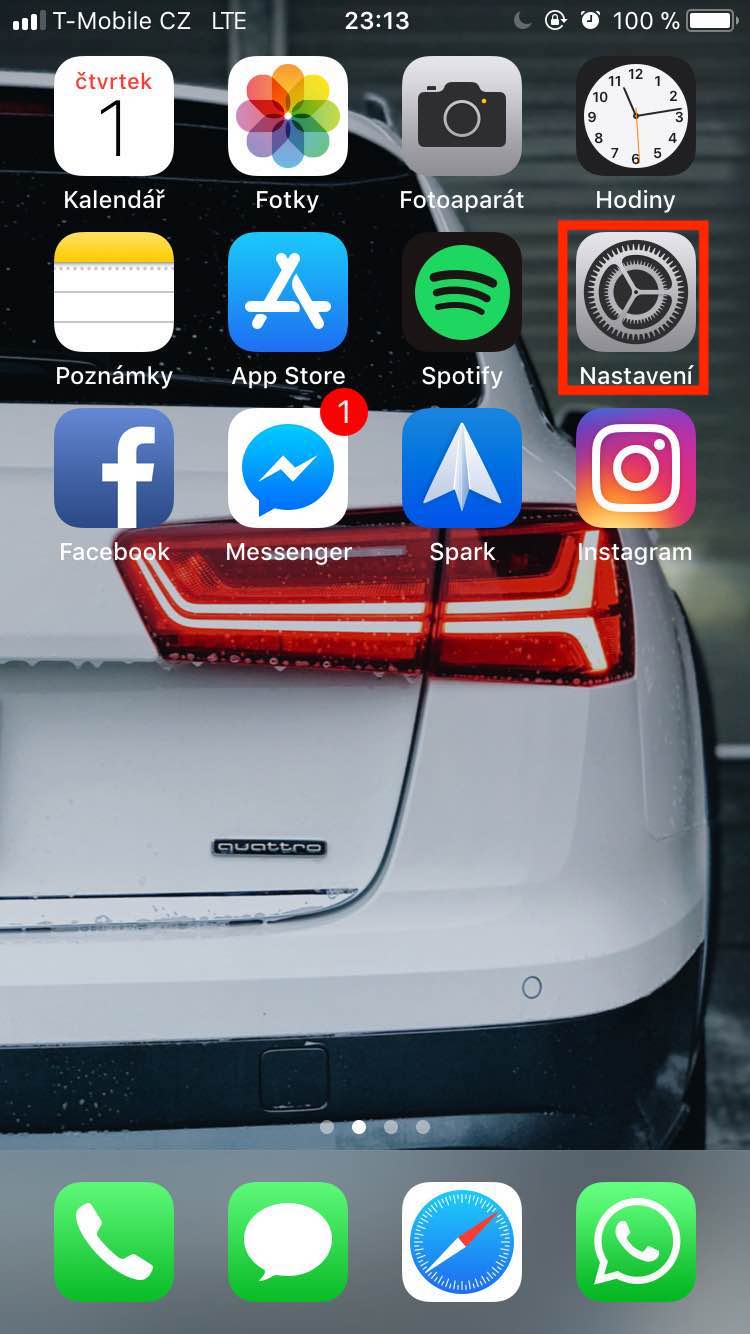
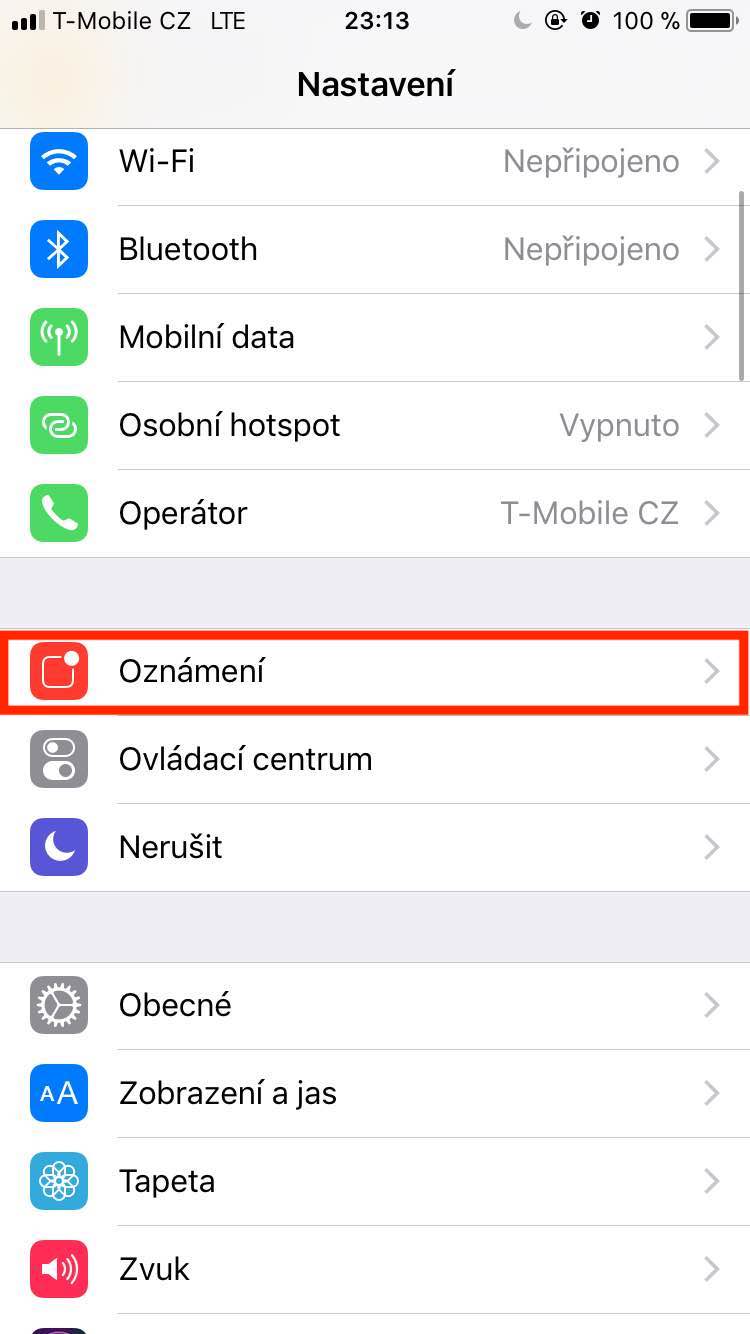
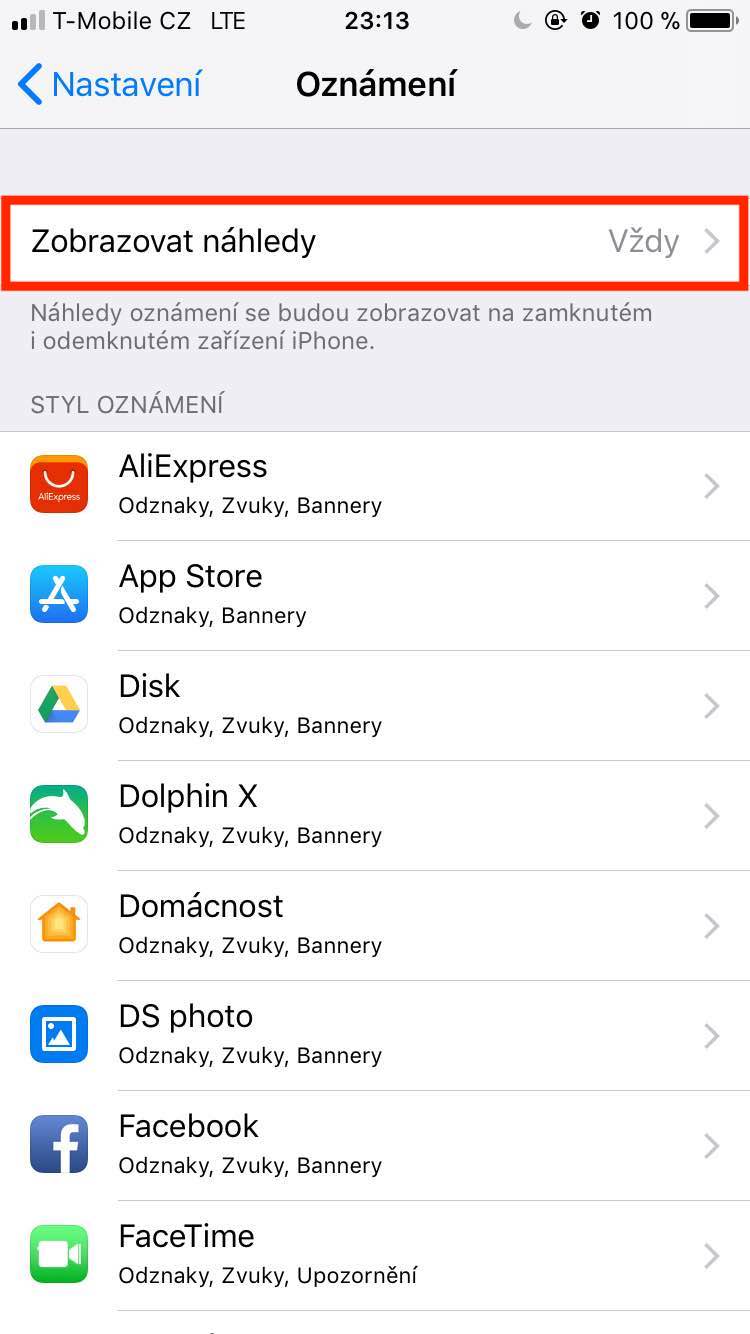
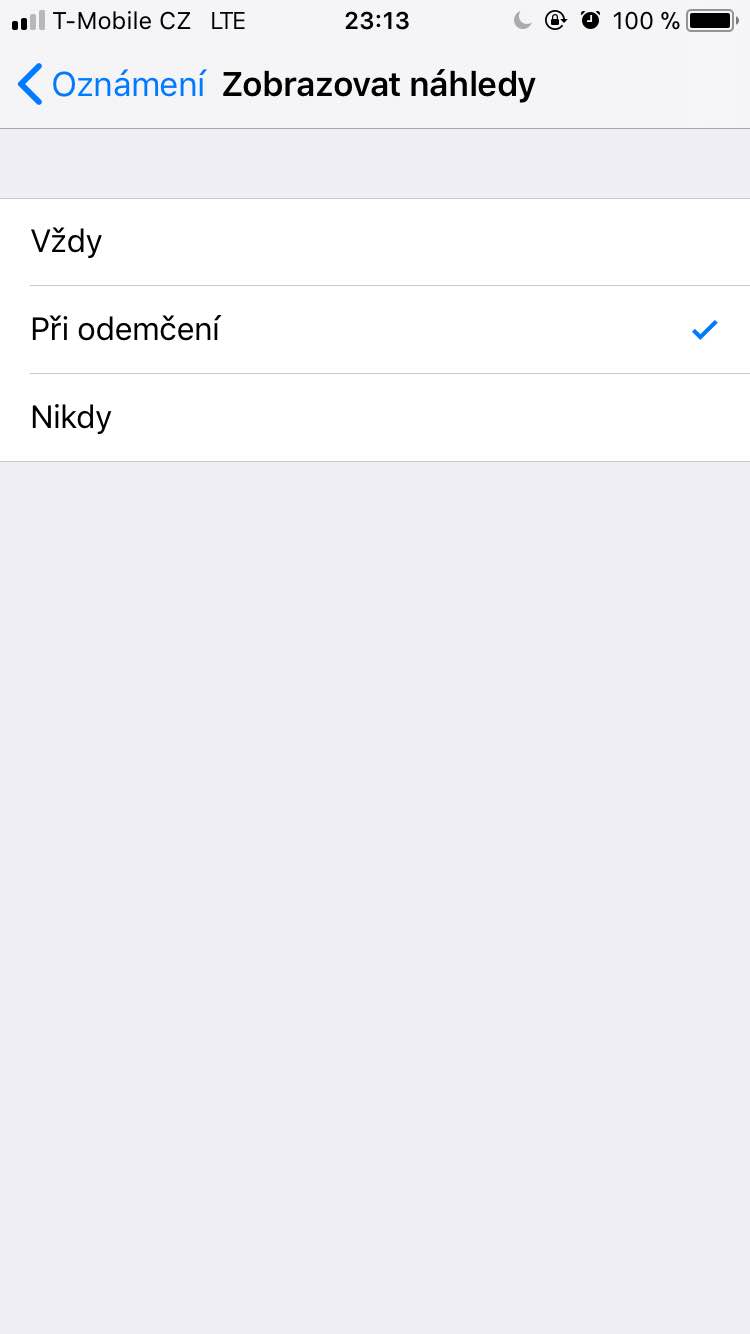
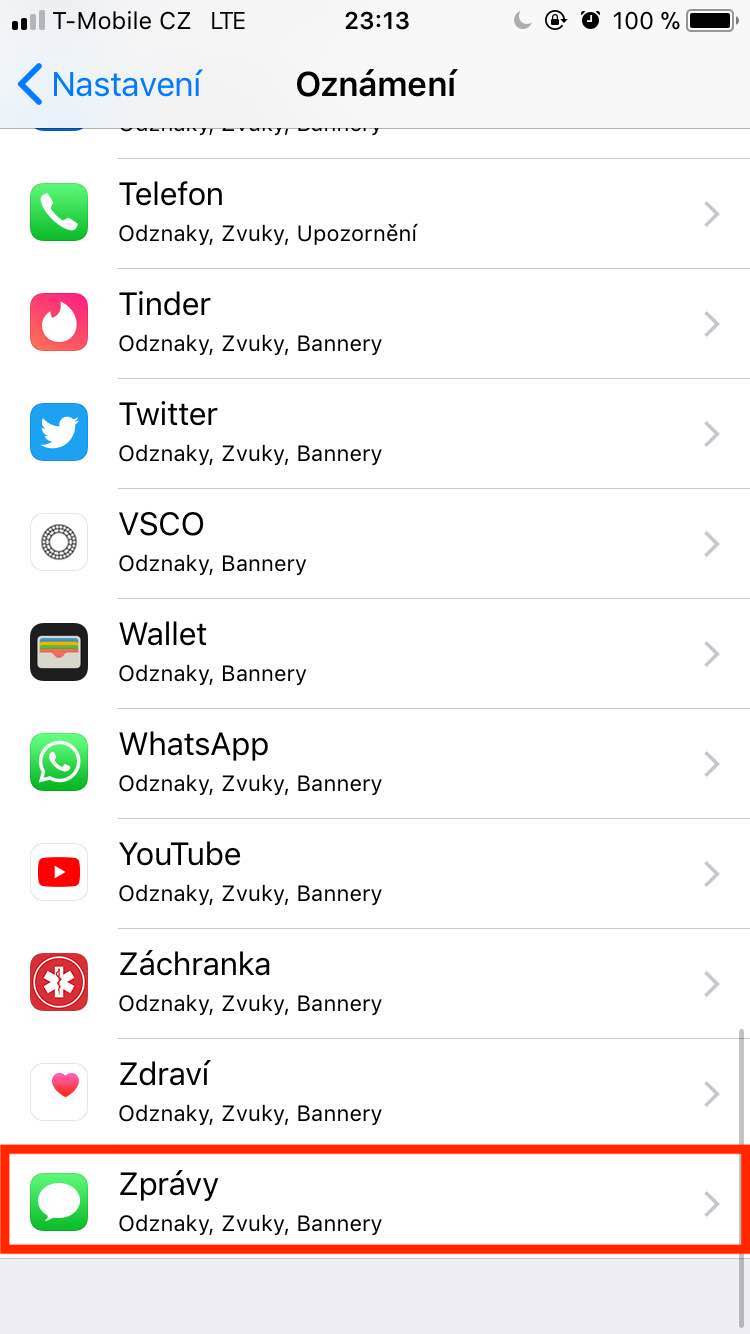
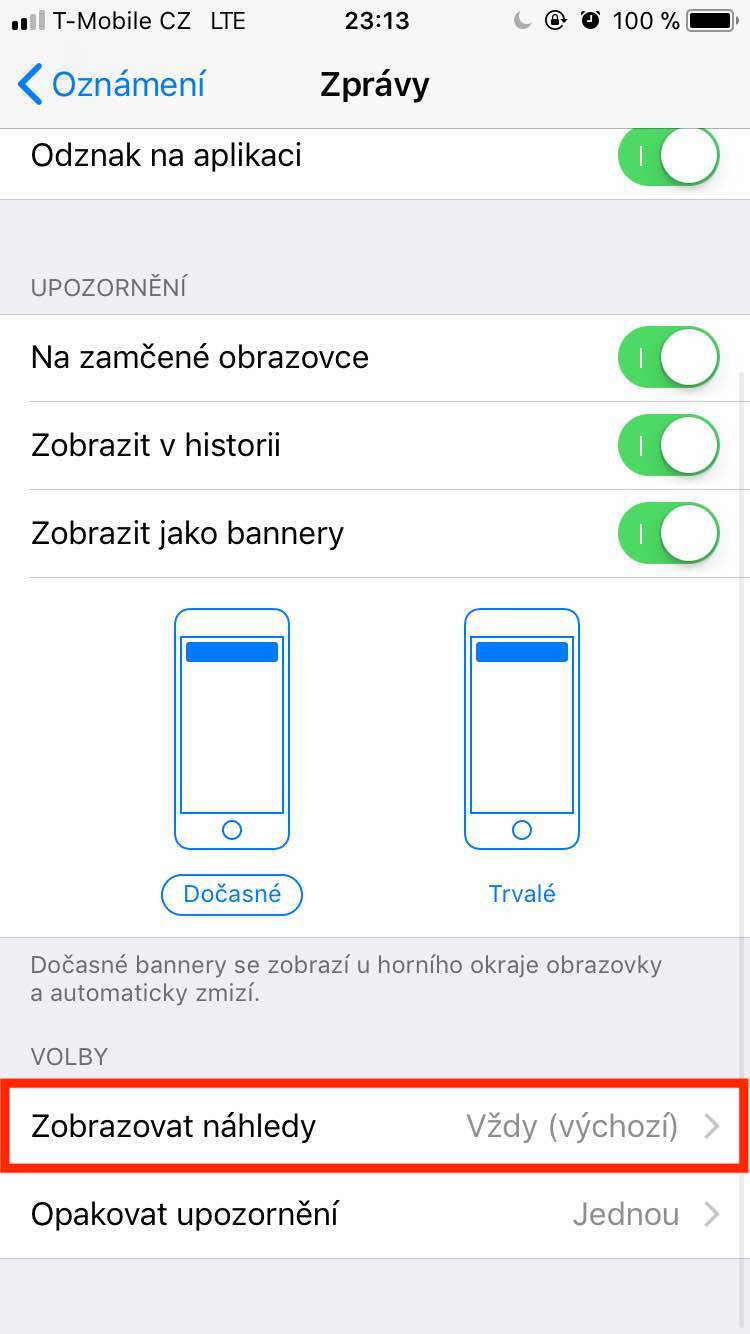
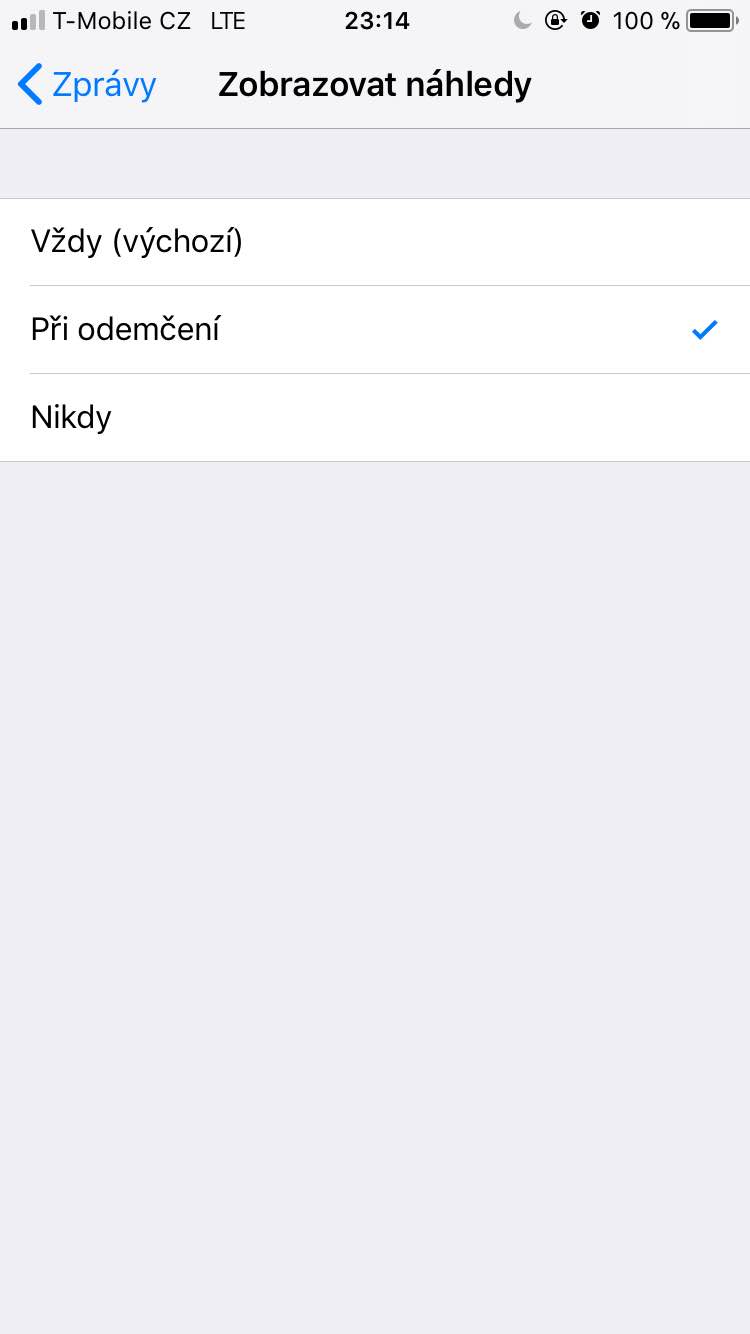
यो अलि गाह्रो छ (मुख्यतया तस्बिरहरूको लागि धन्यवाद) तर मैले यो अन्तमा गरें - सल्लाहको लागि धन्यवाद :)